Კითხვა
საკითხი: როგორ წავშალოთ Master PC Cleaner?
როგორ წავშალო Master PC Cleaner? როგორც ჩანს, ეს ანელებს სისტემას, განსაკუთრებით სკანირების პროცესში.
ამოხსნილი პასუხი
Master PC Cleaner არის ოპტიმიზაციის პროგრამა, რომელიც უნდა შეინარჩუნოს Windows ოპერაციული სისტემის მუშაობა „გლუვი, სწრაფი და უშეცდომოდ.” მისი დეველოპერების თქმით, პროგრამას შეუძლია გაასწოროს დაზიანებული/არასწორი რეესტრები, წაშალოს adware და მართოს გაშვების ნივთები. გარდა ამისა, ის გთავაზობთ 24/7 მხარდაჭერას.
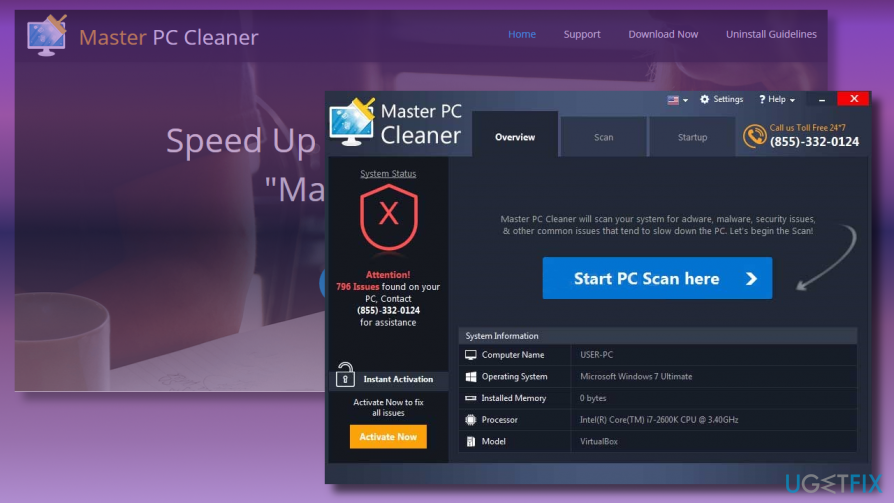
მიუხედავად იმისა, რომ აღწერა საინტერესოა, ექსპერტები არ გირჩევენ აპლიკაციის დაყენებას რამდენიმე მიზეზის გამო. უპირველეს ყოვლისა, Master PC Cleaner-ის რეალური გამოყენება ძალზე საეჭვოა. აღმოჩნდა, რომ ის მიდრეკილია სკანირების მსგავსი შედეგების მიწოდებას სხვადასხვა მოწყობილობებზე. გარდა ამისა, შეცდომის ანგარიში შეიძლება შეიცავდეს რეგულარულ სისტემურ ფაილებს, რომლებიც უარყოფით გავლენას არ მოახდენენ სისტემის მუშაობაზე.
მეორეც, Master PC Cleaner კვლავ მოგიწოდებთ, შეიძინოთ მისი ლიცენზია. დიახ, უფასო საცდელი ვერსია დაასკანირებს სისტემას და აჩვენებს შედეგებს. თუმცა, ის არაფერს გამოასწორებს, თუ არ გადაიხდით. პრობლემა ის არის, რომ არ არსებობს ინფორმაცია უფასო და ფასიანი ვერსიების შესახებ, ამიტომ მომხმარებლებს სჯერათ, რომ ისინი მიიღებენ სრულ სერვისს უფასოდ. ეს ნამდვილად დაჭერაა.
დაბოლოს, ინსტრუმენტს ნამდვილად ცუდი რეპუტაცია აქვს კიბერუსაფრთხოების ექსპერტებს შორის. ისინი კლასიფიცირებენ Master PC Cleaner-ს, როგორც პოტენციურად არასასურველ პროგრამას (PUP) ჩრდილოვანი განაწილების მეთოდების გამო. აღმოჩნდა, რომ ის ავრცელებს უფასო პროგრამებს/გაზიარებულ პროგრამებს. ის შენიღბულია სწრაფი/ძირითადი ინსტალაციის ვარიანტის ქვეშ და არ საჭიროებს მომხმარებლის ნებართვას სათანადოდ.
მოკლედ, თუმცა Master PC Cleaner არ არის მავნე, ჩვენ არ გირჩევთ მას ენდოთ. არ აქვს მნიშვნელობა განზრახ დააინსტალირეთ თუ უფასო პროგრამებთან ერთად, შეასრულეთ რამდენიმე მარტივი ნაბიჯი და წაშალეთ იგი დაუყოვნებლად.
ზოგადად, მნიშვნელოვანია ოპტიმიზაციის ინსტრუმენტის ფრთხილად შერჩევა. როგორც მაიკროსოფტი აცხადებს თავის ოფიციალურზე ”მხარდაჭერის პოლიტიკა რეესტრის დასუფთავების საშუალებების გამოყენებისთვის,” ასეთი კომუნალური პროგრამების არასწორმა გამოყენებამ ან თავად კომპრომეტირებულმა პროგრამამ შეიძლება სერიოზული ზიანი მიაყენოს Windows OS-ის მთლიანობასა და შესრულებას.
ვინაიდან Master PC Cleaner-ის ამოღება არ არის რთული შესრულება, დაუყოვნებლივ შეასრულეთ შემდეგი ნაბიჯები:
Ნაბიჯი 1. შეაჩერე Master PC Cleaner პროცესი Task Manager-ის მეშვეობით
ამ ფაილების დეინსტალაციისთვის, თქვენ უნდა შეიძინოთ ლიცენზირებული ვერსია Reimage Reimage პროგრამული უზრუნველყოფის დეინსტალაცია.
1. დაჭერა Ctrl + Alt + Del და აირჩიეთ Პროცესების ადმინისტრატორი.
2. გახსენით პროცესები ჩანართი და იპოვნეთ Masterpccleaner.exe პროცესი (პროცესის სახელი შეიძლება ოდნავ განსხვავდებოდეს).
3. დააწკაპუნეთ მასზე მარჯვენა ღილაკით და აირჩიეთ დავალების დასრულება.
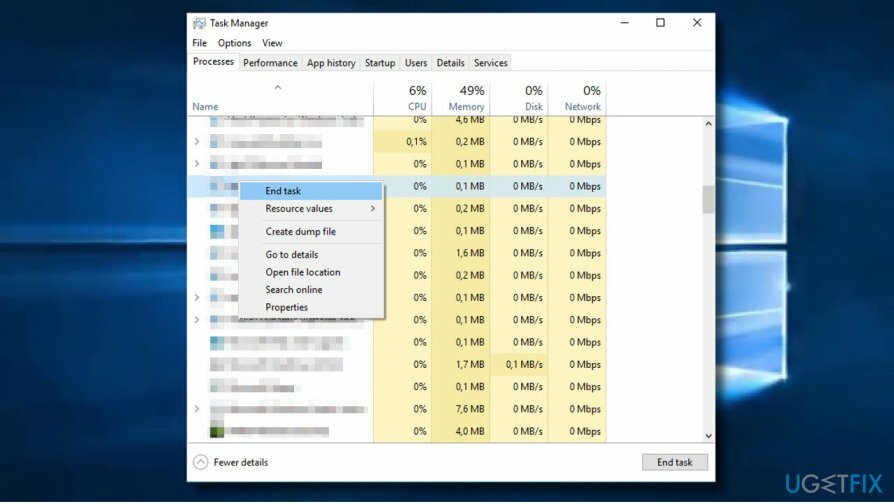
ნაბიჯი 2. წაშალეთ Master PC Cleaner საკონტროლო პანელის მეშვეობით
ამ ფაილების დეინსტალაციისთვის, თქვენ უნდა შეიძინოთ ლიცენზირებული ვერსია Reimage Reimage პროგრამული უზრუნველყოფის დეინსტალაცია.
1. თუ იყენებთ Windows 10-ს, დააწკაპუნეთ Windows გასაღები + I გასახსნელად პარამეტრები.
2. Დააკლიკეთ აპები და მოძებნეთ პროგრამის ჩანაწერი სიაში.
3. თუ ის იქ არის, დააწკაპუნეთ და აირჩიეთ დეინსტალაცია. თუ ის არ შედის პარამეტრების აპების სიაში, გახსენით Მართვის პანელი.
4. აირჩიეთ პროგრამები და ფუნქციები და მოძებნეთ დეინსტალერი სწორედ იქ.
5. დააწკაპუნეთ მასზე და აირჩიეთ დეინსტალაცია.
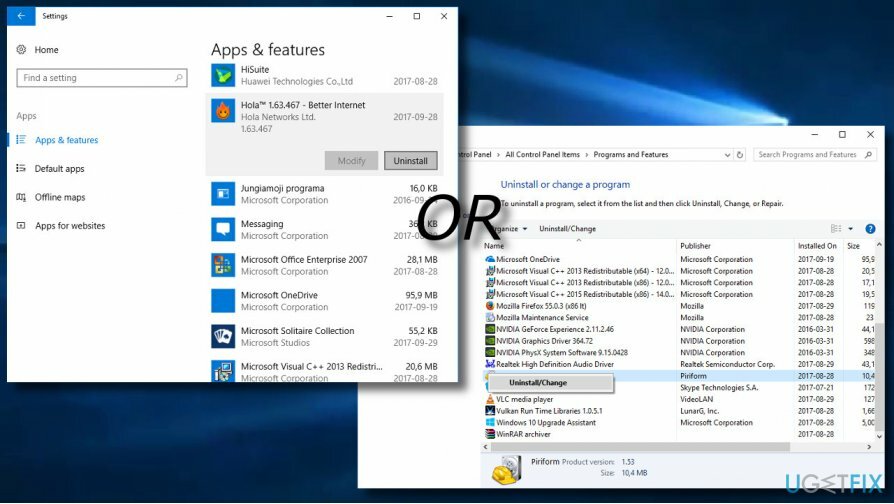
ნაბიჯი 3. იპოვეთ Master PC Cleaner-ის ნარჩენები რეესტრის რედაქტორში
ამ ფაილების დეინსტალაციისთვის, თქვენ უნდა შეიძინოთ ლიცენზირებული ვერსია Reimage Reimage პროგრამული უზრუნველყოფის დეინსტალაცია.
1. დაჭერა Windows გასაღები + X, ტიპი რეგედიტი, და დააჭირეთ შედი.
2. შემდეგ დააწკაპუნეთ რედაქტირება და აირჩიეთ იპოვე შემდეგი.
3. Შეიყვანეთ Master PC Cleaner.
4. თუ ძიება დააბრუნებს დაკავშირებულ ჩანაწერებს, წაშალეთ ყველა.
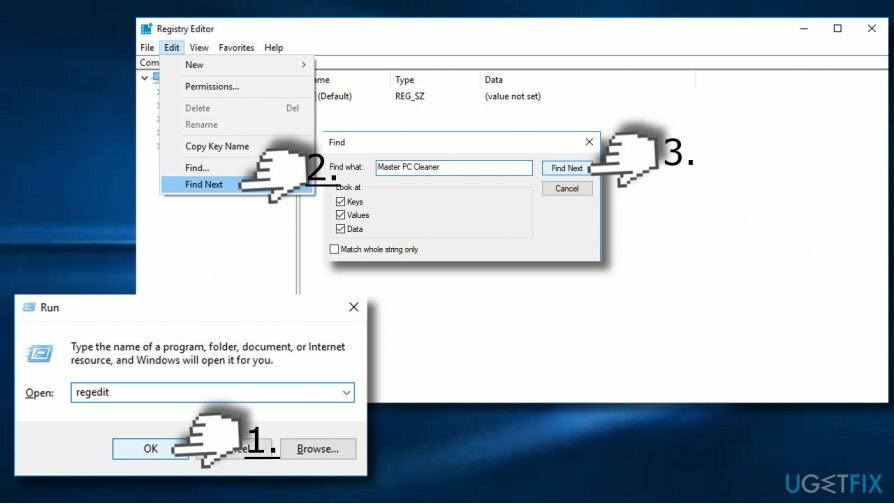
სამივე მოცილების ნაბიჯი შეიძლება ავტომატურად დაიწყოს პროგრამული უზრუნველყოფის მოცილების ხელსაწყოს დახმარებით. ჩვენ გირჩევთ გამოიყენოთ იდეალური დეინსტალერი.
გარდა ამისა, ჩვენ გირჩევთ შეამოწმოთ სისტემა პროფესიონალური მავნე პროგრამის გამოყენებით, ვთქვათ ReimageMac სარეცხი მანქანა X9. Master PC Cleaner PUP შეიძლება გავრცელდეს სხვა არასასურველ აპებთან ერთად, მათ შორის adware ან ბრაუზერის გამტაცებელი, ამიტომ ყველა მათგანი უნდა მოიხსნას ერთად.
მოიშორეთ პროგრამები მხოლოდ ერთი დაწკაპუნებით
ამ პროგრამის დეინსტალაცია შეგიძლიათ ugetfix.com-ის ექსპერტების მიერ წარმოდგენილ ნაბიჯ-ნაბიჯ სახელმძღვანელოს დახმარებით. თქვენი დროის დაზოგვის მიზნით, ჩვენ ასევე შევარჩიეთ ინსტრუმენტები, რომლებიც დაგეხმარებათ ამ ამოცანის ავტომატურად შესრულებაში. თუ გეჩქარებათ ან თუ ფიქრობთ, რომ არ გაქვთ საკმარისი გამოცდილება პროგრამის დამოუკიდებლად დეინსტალაციისთვის, მოგერიდებათ გამოიყენოთ ეს გადაწყვეტილებები:
შეთავაზება
გააკეთე ახლავე!
ჩამოტვირთვამოხსნის პროგრამული უზრუნველყოფაბედნიერება
გარანტია
გააკეთე ახლავე!
ჩამოტვირთვამოხსნის პროგრამული უზრუნველყოფაბედნიერება
გარანტია
თუ ვერ მოახერხეთ პროგრამის დეინსტალაცია Reimage-ის გამოყენებით, აცნობეთ ჩვენს მხარდაჭერის ჯგუფს თქვენი პრობლემების შესახებ. დარწმუნდით, რომ მიაწოდეთ რაც შეიძლება მეტი დეტალი. გთხოვთ, შეგვატყობინოთ ყველა დეტალი, რომელიც, თქვენი აზრით, უნდა ვიცოდეთ თქვენი პრობლემის შესახებ.
ეს დაპატენტებული სარემონტო პროცესი იყენებს 25 მილიონი კომპონენტის მონაცემთა ბაზას, რომელსაც შეუძლია შეცვალოს ნებისმიერი დაზიანებული ან დაკარგული ფაილი მომხმარებლის კომპიუტერში.
დაზიანებული სისტემის შესაკეთებლად, თქვენ უნდა შეიძინოთ ლიცენზირებული ვერსია Reimage მავნე პროგრამების მოცილების ინსტრუმენტი.

VPN გადამწყვეტია, როდესაც საქმე ეხება მომხმარებლის კონფიდენციალურობა. ონლაინ ტრეკერები, როგორიცაა ქუქიები, შეიძლება გამოყენებულ იქნას არა მხოლოდ სოციალური მედიის პლატფორმებისა და სხვა ვებსაიტების მიერ, არამედ თქვენი ინტერნეტ სერვისის პროვაიდერისა და მთავრობის მიერ. მაშინაც კი, თუ თქვენ იყენებთ ყველაზე უსაფრთხო პარამეტრებს თქვენი ვებ ბრაუზერის საშუალებით, თქვენ მაინც შეგიძლიათ თვალყური ადევნოთ ინტერნეტთან დაკავშირებული აპების საშუალებით. გარდა ამისა, კონფიდენციალურობაზე ორიენტირებული ბრაუზერები, როგორიცაა Tor არის, არ არის ოპტიმალური არჩევანი კავშირის შემცირებული სიჩქარის გამო. საუკეთესო გამოსავალი თქვენი საბოლოო კონფიდენციალურობისთვის არის პირადი ინტერნეტი - იყავით ანონიმური და უსაფრთხო ონლაინ.
მონაცემთა აღდგენის პროგრამა არის ერთ-ერთი ვარიანტი, რომელიც დაგეხმარებათ თქვენი ფაილების აღდგენა. ფაილის წაშლის შემდეგ, ის არ ქრება ჰაერში - ის რჩება თქვენს სისტემაში მანამ, სანამ მასზე ახალი მონაცემები არ არის დაწერილი. მონაცემთა აღდგენის პრო არის აღდგენის პროგრამა, რომელიც ეძებს თქვენს მყარ დისკზე წაშლილი ფაილების სამუშაო ასლებს. ხელსაწყოს გამოყენებით, შეგიძლიათ თავიდან აიცილოთ ღირებული დოკუმენტების, სასკოლო სამუშაოების, პირადი სურათების და სხვა მნიშვნელოვანი ფაილების დაკარგვა.